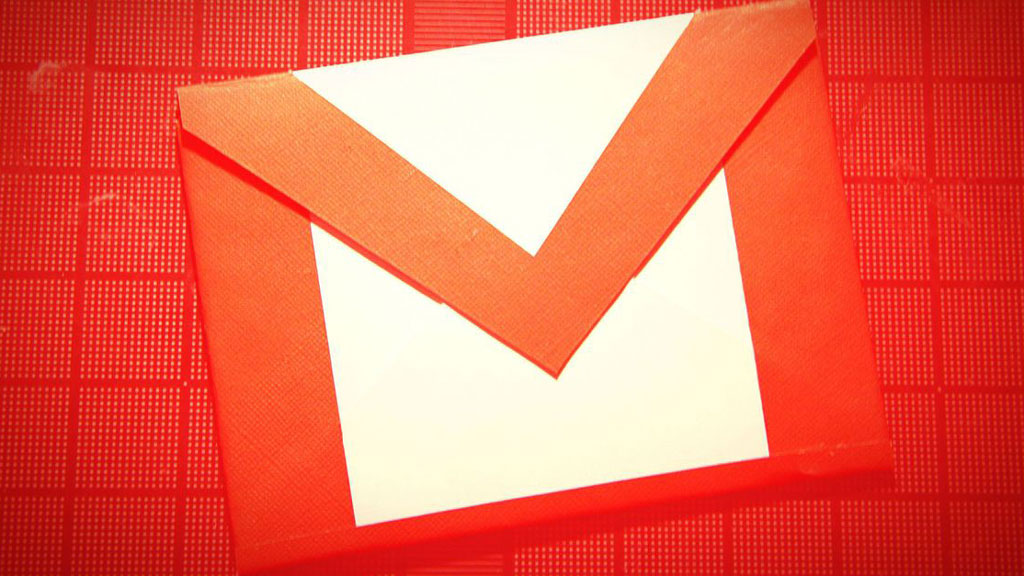Vài năm trước, một người dùng Quora đăng hỏi trên mạng về những mẹo ít biết khi sử dụng Gmail. Câu hỏi này đã có hơn 100 câu trả lời , và chủ đề này bất ngờ trở thành một nguồn tham khảo hữu hiệu cho mọi người khi sử dụng Gmail với nhu cầu thường ngày.
Thay vì liệt kê ra hơn 100 câu trả lời, chúng tôi xin phép chắt lọc và chỉ ra cho bạn 6 mẹo giá trị nhất từ trong danh sách câu trả lời đó.
Sử dụng những phím tắt
Khi đang xem một danh sách các chủ đề (Inbox, All Mail, Drafts, search results,..) :
- c để soạn một thư mới
- j và k to để di chuyển con trỏ xuống hoặc lên
- x để chọn hay bỏ chọn chủ đề hiện tại mà con trỏ đang chỉ đến.
- e to lưu trữ tất cả các chủ đề đã được lựa chọn
- [Enter] đi tới chủ đề được con trỏ chỉ đến
- “g i” đi tới Inbox (Hộp thư đến)
- “g a” đi tới All Mail (Tất cả thư)
- “g d” đi tới Drafts (Bản nháp)
Khi đang ở trong một chủ đề :
- n và p để duyệt tin nhắn xuống hoặc lên trong chủ đề (di chuyển con trỏ lên và xuống)
- a để trả lời tất cả (hoặc r để trả lời từng cá nhân, thường ít khi dùng) các tin nhắn mà con trỏ đã chỉ đến
- f để đi tới tin nhắn mà con trỏ đã chỉ đến
- u để trở về danh sách chủ đề trước đó, có thể là Inbox, All Mail, Drafts, … Tương tự như nút Back
- s để chuyển qua các dấu sao trên các tin nhắn hiện đang được trỏ đến bởi con trỏ
- Một số phím tắt hữu dụng khác:
- / để thanh tìm kiếm có hiệu lực
- “* u” để chọn tất cả thư chưa đọc
- “* n” để bỏ chọn tất cả thư
- Shift+i để đánh dấu đã đọc tất cả thư đã chọn
- Shift+u để đánh dấu chưa đọc tất cả thư đã chọn
- Khi đang trong chủ đề, Shift+u sẽ đưa bạn về danh sách chủ đề trước đó và đánh dấu chủ đề hiện tại là chưa đọc.
Bạn có tới hai địa chỉ email
Ví dụ: nếu bạn có một Gmail id: [email protected], cái thứ hai sẽ là [email protected].
Điều này sẽ hữu dụng khi mở nhiều tài khoản trên một trang web hoặc ứng dụng.
Tìm ra người bán email của bạn cho những kẻ Spam
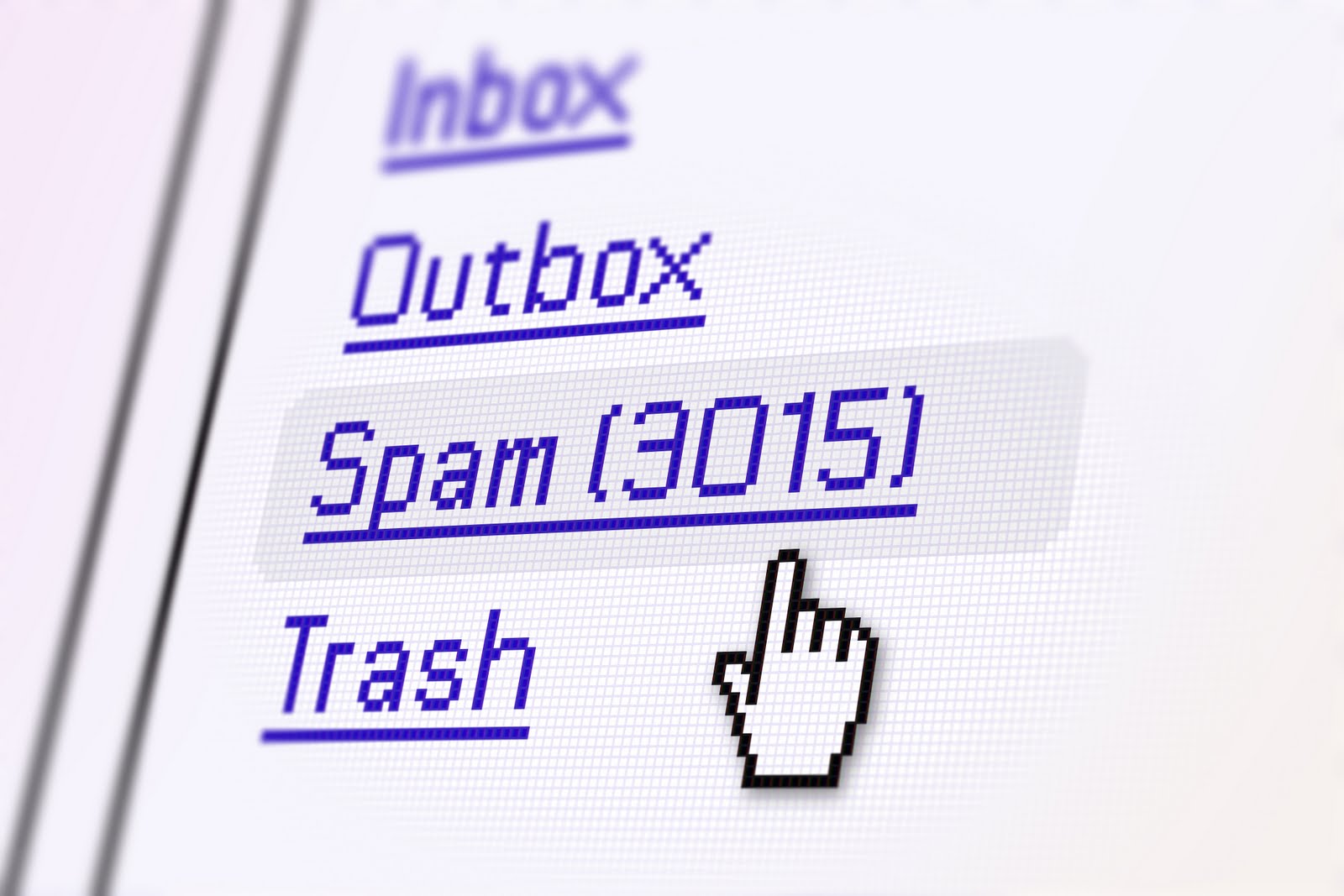
Nếu bạn muốn đảm bảo email của mình được sử dụng như thế nào (ví dụ như khi bạn đăng kí một bản tin), thêm “.” (chỉ một) bất cứ chỗ nào trong username của bạn. Cách này sẽ giúp bạn tạo môt tên địa chỉ email giả và tất cả những tin nhắn được gửi tới địa chỉ giả đều được chuyển đến email chính của bạn.
Tại sao cách này lại có lợi? Nếu bạn sử dụng cách này ki đăng ký những bản tin khác nhau và bắt đầu nhận được những thư rác, bạn sẽ biết bản tin nào đã bán email của bạn cho những kẻ spam.
Uỷ quyền
Bằng cách uỷ quyền mail, bạn có thể cho phép người khác truy cập vào mail của mình. Người khác có thể đọc thư, gửi thư hay xoá thư thay mặt bạn.
Việc uỷ quyền này cũng hữu ích để xử lý nhiều tài khoản cùng một lúc . Bạn không cần phải đăng xuất khỏi tài khoản hiện tại của bạn và bạn vẫn có thể truy cập tài khoản khác của bạn cùng một lúc trong cùng một trình duyệt .
Soạn thư trong cửa sổ mới
Shift-clicking lên ‘Compose’ sẽ mở một cửa sổ popup mới để soạn thảo email của bạn, trong trường hợp bạn cần phải tham khảo các email mà bạn đang đọc.
Những tính năng tuyệt nhất
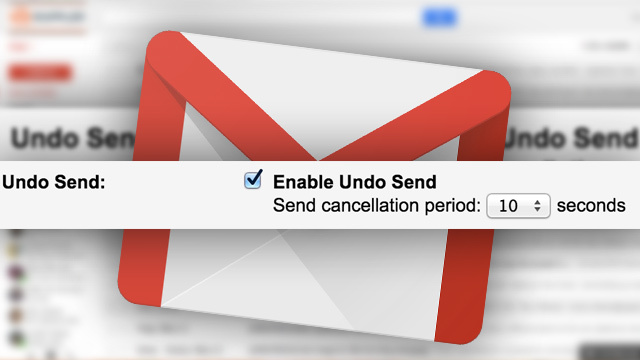
Một số tính năng rất được ưa dùng:
– ‘Unread Message icon‘ cho phép bạn xem có bao nhiêu thư chưa đọc bằng cách nhìn vào các biểu tượng trên thanh công cụ.
– ‘Canned Response’ cho phép bạn tạo và lưu các mẫu email.
– ‘Default Reply to All’ – Tự trả lời cho mọi thư.
– ‘Undo Send’– Hoàn tác thư đã gửi. Đây thực sự là một tính năng quý giá khi mà các bạn đôi khi lỡ tay gửi đi những thông tin nhạy cảm.
Các bạn còn biết những mẹo nào khi sử dụng Gmail nữa không ? Hãy mạnh dạn chia sẻ với mọi người ở dưới mục comment nhé! Chúc các bạn vui vẻ.